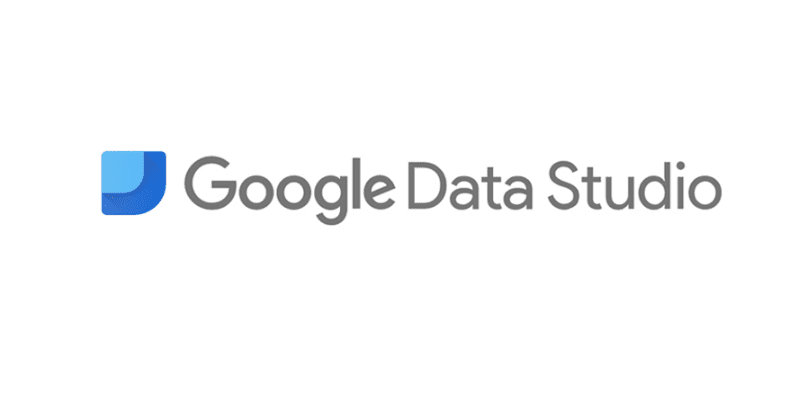
Google Analyticsi juures on tavaliselt kõige suurem probleem andmete tõlgendamine. Jah, ma näen, et seal on palju toredaid numbreid, aga mida nendega peale hakata või missugused numbrid on otsuste aluseks kõige õigemad?
Abiks on tavaliselt töölauad ja aruanded. Mõni aeg tagasi tuli Google välja uue tööriistaga Google Data Studio, mis loodud just aruannete loomiseks.
See on keskkond, mis aitab
- visualiseerida infot;
- paremini aru saada andmetest ja veebilehel toimuvast ning;
- jagada aruandeid oma meeskonna, investorite ja klientidega.
Google Data Studio pole lihtsalt Google Analyticsi andmetekogu, sinna saate importida ka näiteks Facebooki andmed. Lisaks on Google Data Studio kasutamine tasuta ja võid luua niipalju aruandeid kui tahad (varem oli tasuta kontol võimalik luua kuni 5 aruannet).
Aruandeid on võimalik luua oma ettevõtte värvides ja logoga, arvude illustreerimiseks saad luua joon-, tulp- ja sektordiagramme jt diagramme, nt pinddiagramme või hajuvusdiagramme.
Kui Google Analyticsis on töölaud piiratud 12 mooduliga, siis Google Data Studios moodulite piirangut pole.
Lisaks on aruanded jagatavad, seega saate lubada inimestel aruandeid näha ja kui soovite, siis võite ka lubada neil muudatusi teha. Jagamiseks kasutab Google Data Studio sarnaseid funktsioone nagu Google Docs, lihtsalt peate vaid vajutama nuppu “Jaga”.
Kuidas kasutada Google Data Studiot?
Ava aadress https://datastudio.google.com ja logi sisse oma Google kontoga.
Avaneb võimalus luua omale aruanne või kasutada näidiseks Google poolt pakutavaid näidisaruandeid.
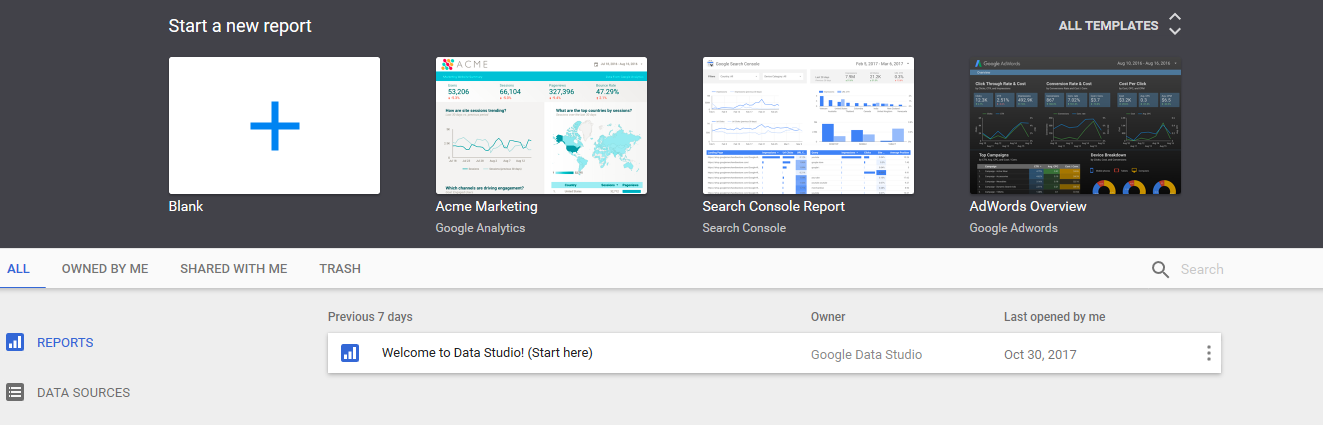
Vasakul pool on kaks valikut –> Reports, mis avab Su loodud aruanded ja Data Sources, kus on Sinu andmeallikad. Pluss märgiga saad allikaid juurde lisada, need võivad olla Google Analyticsi ja Adwordsi andmed, aga võid ka kasutada näiteks Google Sheets abi, et importida Facebooki andmed Google Data Studiosse.
Seo omavahel kõigepealt Google Analytics ja Google Data Studio.
Aruannete all on Sul olemas ka esimene nö Welcome aruanne, mis on loodud Google Data Studio õppimiseks – uuri seda hoolega 😊
Kuidas luua aruannet?
Nüüd tuleb kõige lõbusam osa, mis on ka peamine osa Google Data Studio protsessist.
Loo uus tühi aruanne ja avaneb järgmine pilt.
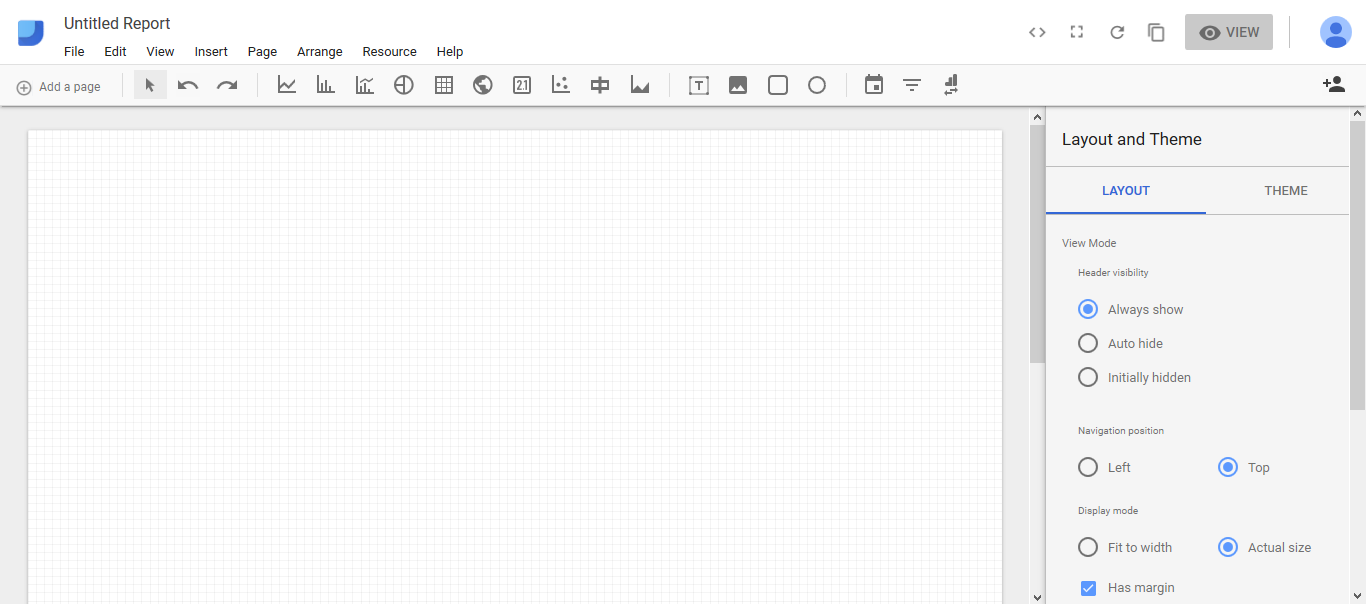
Vali näiteks esimesena Scorecard (ikoon on vasakul pool)![]() ja joonista ristkülik lehele – ilmub vaikimisi mõõdik, milleks on külastuste arv. Vaikimisi on ajaperioodiks viimased 28 päeva.
ja joonista ristkülik lehele – ilmub vaikimisi mõõdik, milleks on külastuste arv. Vaikimisi on ajaperioodiks viimased 28 päeva.
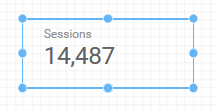 Paremal pool saad ka muuta mõõdikut, võid ka valida näiteks Users või Goal value või Revenue või midagi muud.
Paremal pool saad ka muuta mõõdikut, võid ka valida näiteks Users või Goal value või Revenue või midagi muud.
Kasuta ka erinevaid diagrammivõimalusi oma statistika näitamiseks, nt joondiagrammi, tulp- ja sektordiagrammi.
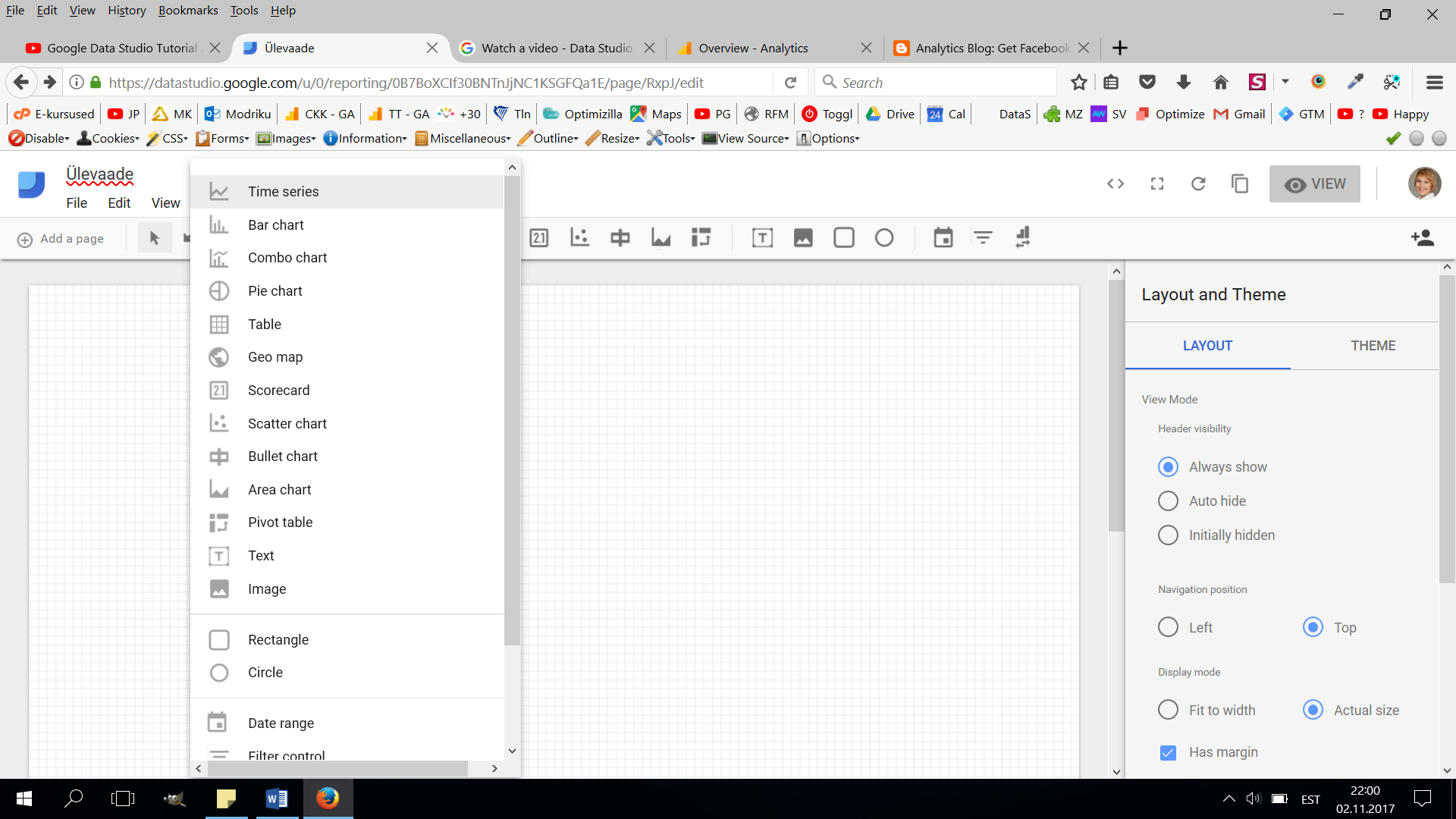
Tööprotsessi kiirendamiseks kasuta kiirkäsklusi:
- Kopeeri:Ctrl+C
- Kleebi:Ctrl+V
- Tagasi: Ctrl+Z
- Edasi: Ctrl+Y
- Vali kõik:Ctrl+A
- Vali kõik tagasi: Ctrl+Shift+A
- Grupeeri: Ctrl+G
- Eemalda grupeeri: Ctrl+Shift+G
- Uuenda infot aruandes: Ctrl+Shift+E
Missuguseid aruandeid teha?
Enne aruande loomist mõtle, mida sa tahad teada saada. Mis on need mõõdikud, mis aitavad sul otsuseid vastu võtta?
Sisuloojale on vaja teada missugustel sisulehtedel kõige kauem ollakse, missugustel kõige vähem, mida kõige rohkem avatakse, kust kõige rohkem lahkutakse, mida kodulehelt otsitakse (järelikult kas info puudub või on halvasti leitav), missugustel nädalapäevadel või tundidel on kõige rohkem külastajaid.
Veebilehe arendajale on olulised lehe avanemiskiirus ja serveri kiirused, resolutsioonid, veebisirvijad, mobiiliseadmed, vealehed (404).
Turundajat huvitavad märgistatud linkide, nuppude, reklaamikanalite, segmentide, testimiste ja eesmärkide tulemused.
E-poe omanik tahab teada külastusi, missugune kanal töötab, käivet, populaarseid tooteid, tehingute koguarvu, keskmist tellimuse väärtust.
Seega igale ühele oma aruanne.
Lõpetuseks, et oleks ilus vaadata, siis lisa ka päis, jalus ja logo ning kasuta ka ettevõtte tunnusvärve.
Edukat Google Data Studio kasutamist!
Kui sulle meeldis see postitus, siis palun jaga seda!
Autor: Eve Keerus-Jusupov
LIITU UUDISKIRJAGA
Saad 1 x kuus head nõu
kodulehe, SEO või sotsiaalmeedia kohta
Personaalne kodulehe/e-poe tegemise koolitus

Vaata, mis koolitusi veel pakume
Kodulehe/e-poe tegemine WordPress 6’ga
Õpik keskendub e-poe loomisele ja tasuta pluginate tutvustamisele, mis aitavad e-poele lisada lisafunktsionaalsust. Käime läbi kogu e-poe loomise protsessi – toodetest kuni arveni.



